Sådan får du adgang til Google Nu på enheder med Google Assistant

Google Assistant, oprindeligt en Pixel-eksklusiv funktion, har nu fundet vej til stort set alle Android-enheder. Som følge heraf er det sværere at faktisk komme til Nu, da standardhandlingen er blevet kapret af assistent.
RELATERET: Sådan tilpasser du din Google Assistant Daily Briefing
Hvis du er noget som mig, dog , du bruger stadig Google Nu meget . Heldigvis er der en håndfuld måder at nemt komme tilbage til nu-alt uden at forstyrre assistenten. Lad os gøre det her.
Valgmulighed: Åbn bare Google-appen
Ja, det er det: Google-appen, der allerede er installeret på din telefon, er faktisk den samme som Google Now-for alle formål og formål en og samme.
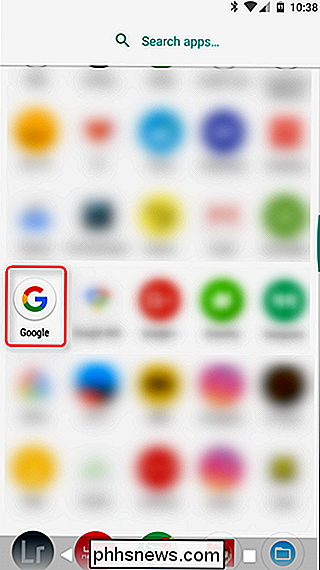
Så åbner appbakken og finder Google App. Åben det. Udført.
Mulighed to: Fortæl assistent til at åbne Google App
Dette er ganske vist en underlig løsning, men en løsning alligevel. Når du langsomt trykker på startknappen for at vække Assistant, skal du blot sige "Åbn Google App."
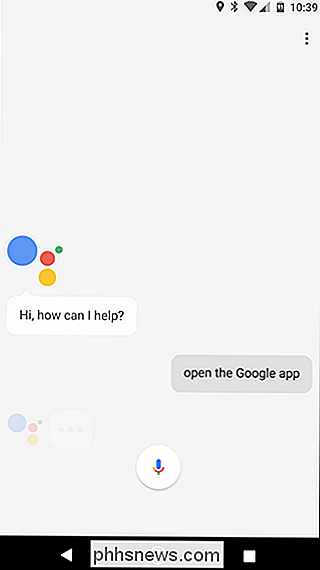
Bam, Google App og i forlængelse, Google Now, er der.
Valgmulighed Tre: Brug en tilpasset handling i Nova Launcher
RELATERET: Opret flere nyttige genveje på Android-startskærmen med Nova Launcher-gester
Da Google Now Launcher er ved at dø, fjerner den den fra listen over anbefalede måder, så du nemt har adgang til Google Now. Heldigvis kan du nemt angive en brugerdefineret handling i Nova Launcher-vores yndlings Android-launcher her på How-To Geek-for hurtigt og nemt at få adgang til nu direkte fra din startskærm.
Gå videre og åben Nova's Settings menu-du vil Find dette i app-skuffen.
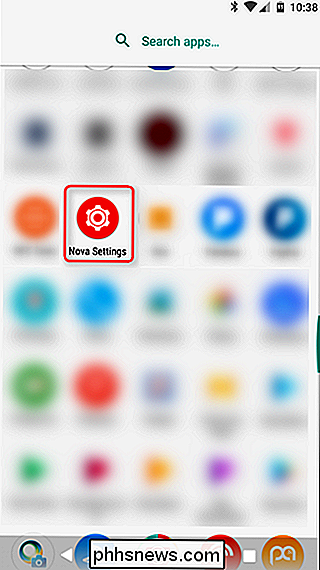
Skriv her, rul ned til Gange og indgange.
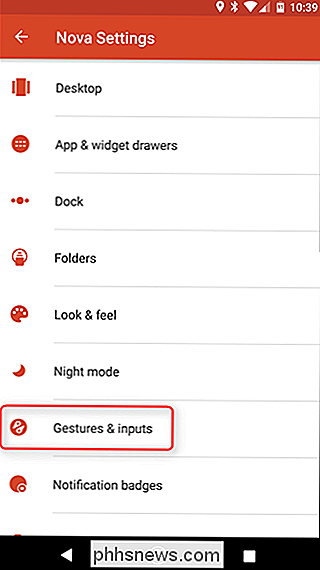
For at få en lignende oplevelse som den måde, tingene fungerede på for Assistent (eller i Google Now Launcher), vil vi ændre den øverste mulighed: Startknappen.
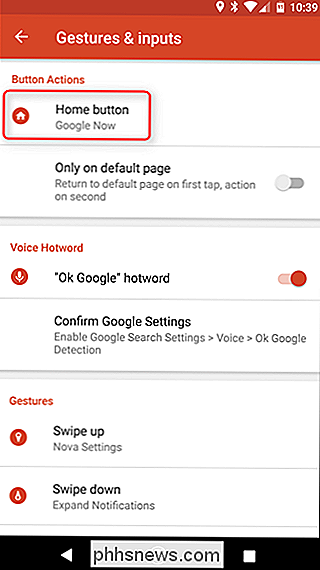
Klik på det, som åbner et sæt indstillinger, der kan tildeles til startknappen. Rul ned til Google Now og tryk på den.
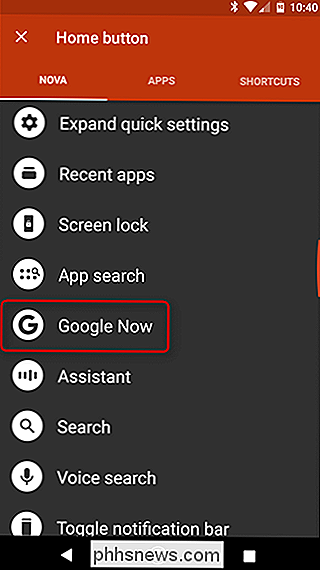
Nu når du allerede er på startskærmen, åbnes nu et hurtigt tryk på startknappen. Easy peasy.
Denne ene er let min favorit løsning, fordi det giver mest mening: det er enkelt, intuitivt og forbliver bare ude af vejen. Desuden kan du stadig nemt få adgang til assistenten ved at trykke langsomt på startknappen, så de ikke forstyrrer hinanden.

Ingen barer? Her er alt, der kan påvirke din mobil signalstyrke
Cell signal er underligt. Et øjeblik kunne du have fem barer, men gå et par meter og det falder til to. I mit hus er signalet nedenunder forfærdeligt, men det er perfekt ovenpå. Der er meget at foregå med celleoptagelse, så lad os se på nogle af de vigtigste faktorer, der påvirker det. Din afstand fra et celletårn Din mobiltelefon kommunikerer ved hjælp af radiobølger, som bliver svagere, jo mere atmosfæren de har at flytte igennem.

Alfred er i virkeligheden en spotlight Search udskiftning. Det er ikke helt så smart som Spotlight Search først (f.eks. At skrive "Red Sox" ville ikke vise dig sportsresultater i Alfred som det ville i Spotlight Search), men med nogle tilpasninger og tilføjelser kan du gøre Alfred så meget mere end Spotlight Search nogensinde kunne.



